电脑微信截屏电脑快捷键失效了 电脑版微信快捷键无法截图解决方法
更新时间:2023-10-21 18:22:05作者:xiaoliu
电脑微信截屏电脑快捷键失效了,近日许多电脑微信用户纷纷反映,电脑版微信的快捷键截图功能突然失效,给用户的使用体验带来了一定的困扰,在日常工作和生活中,微信截图功能的便利性不言而喻,面对这一问题,用户迫切希望能够找到解决办法。针对这一情况,我们将在本文中提供一些可行的解决方法,帮助大家重新恢复电脑版微信的快捷键截图功能,提升使用的便捷性和效率。
具体方法:
1.首先,可以把鼠标移动到微信界面截图按钮的位置。此时会提示出微信的快键键截图按钮,确认自己是否按错快捷键,如图所示。
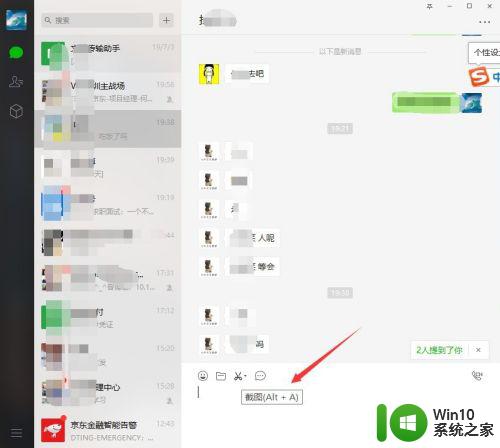
2.确认没有问题之后,如果还是没好用,可以点击微信界面左下角的按钮,如图所示。
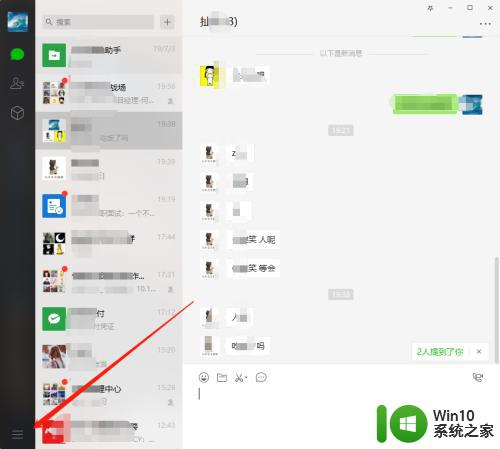
3.然后会弹出一个提示款,我们选择其中的“设置”。进入微信的系统功能设置,如图所示。
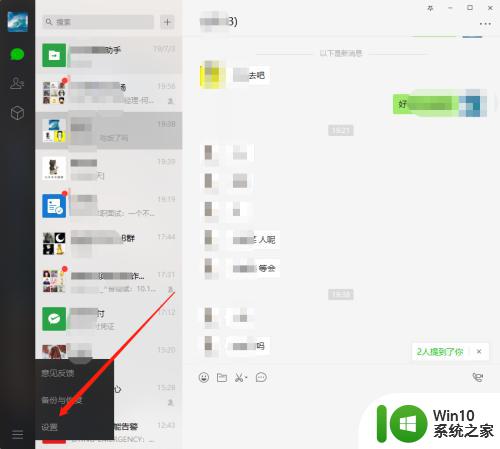
4.然后会弹出一个设置的弹框,选择其中的“快捷按键”,如图所示。
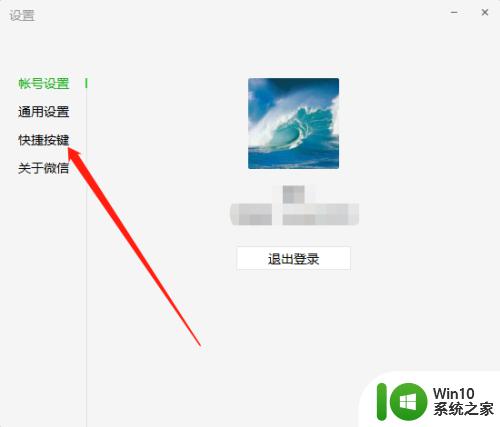
5.然后选择截取屏幕的快捷键,可以重新设置新的组合键,然后就会生效,如图所示。
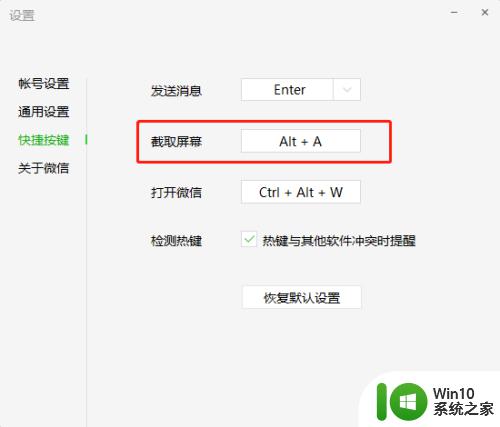
6.或者可以重启微信,重新登录,登录之后再次使用截图功能就可以了,如图所示。
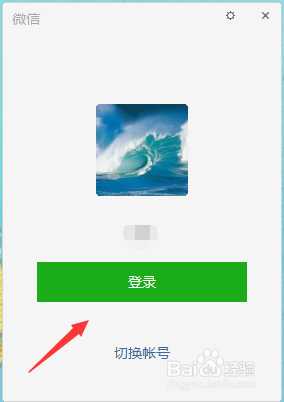
7.一般微信的截图功能无法使用,是与其他功能的热键产生了冲突。此时修改热键就可以了。
8.以上就是电脑微信截屏电脑快捷键失效了的方法介绍,希望可以帮到大家。
以上就是电脑微信截屏电脑快捷键失效的全部内容,如果您不明白,请根据小编的方法操作,希望这能帮助到您。
电脑微信截屏电脑快捷键失效了 电脑版微信快捷键无法截图解决方法相关教程
微软新闻推荐
- 1 高通骁龙8至尊版发布:二代自研CPU性能逆天,最强AI更像真人
- 2 英特尔AMD史诗级合作,捍卫X86生态:两大巨头联手,颠覆传统CPU格局
- 3 微信消失在桌面了,怎么找回 微信桌面快捷方式消失怎么恢复
- 4 打印机的纸怎么放进去 打印机纸盒放纸技巧
- 5 onedrive开始菜单 Win10如何设置Onedrive开启和使用
- 6 台式电脑如何连接打印机设备打印 台式电脑如何设置本地打印机
- 7 惠普笔记本win11移动硬盘怎么用 win11系统移动硬盘插入后不显示
- 8 微软称每天有超过15000条恶意QR码信息被发送到教育目标,如何有效应对?
- 9 win10系统电脑没有wifi选项 Win10无线网络不显示解决方法
- 10 win7能看见的文件夹win10看不到 win7可以访问win10但win10无法访问win7
win10系统推荐
- 1 番茄家园ghost win10 32位官方最新版下载v2023.12
- 2 萝卜家园ghost win10 32位安装稳定版下载v2023.12
- 3 电脑公司ghost win10 64位专业免激活版v2023.12
- 4 番茄家园ghost win10 32位旗舰破解版v2023.12
- 5 索尼笔记本ghost win10 64位原版正式版v2023.12
- 6 系统之家ghost win10 64位u盘家庭版v2023.12
- 7 电脑公司ghost win10 64位官方破解版v2023.12
- 8 系统之家windows10 64位原版安装版v2023.12
- 9 深度技术ghost win10 64位极速稳定版v2023.12
- 10 雨林木风ghost win10 64位专业旗舰版v2023.12
系统教程推荐
- 1 蜘蛛侠:暗影之网win10无法运行解决方法 蜘蛛侠暗影之网win10闪退解决方法
- 2 win10玩只狼:影逝二度游戏卡顿什么原因 win10玩只狼:影逝二度游戏卡顿的处理方法 win10只狼影逝二度游戏卡顿解决方法
- 3 U盘装机提示Error 15:File Not Found怎么解决 U盘装机Error 15怎么解决
- 4 《极品飞车13:变速》win10无法启动解决方法 极品飞车13变速win10闪退解决方法
- 5 window7电脑开机stop:c000021a{fata systemerror}蓝屏修复方法 Windows7电脑开机蓝屏stop c000021a错误修复方法
- 6 win10桌面图标设置没有权限访问如何处理 Win10桌面图标权限访问被拒绝怎么办
- 7 win10打不开应用商店一直转圈修复方法 win10应用商店打不开怎么办
- 8 无线网络手机能连上电脑连不上怎么办 无线网络手机连接电脑失败怎么解决
- 9 win10错误代码0xc0000098开不了机修复方法 win10系统启动错误代码0xc0000098怎么办
- 10 笔记本win10系统网络显示小地球只有飞行模式如何恢复 笔记本win10系统网络无法连接小地球图标灰色